Các mã Dữ liệu Dịch vụ Bổ sung Không cấu trúc (USSD) là chuỗi ký tự đặc biệt, chủ yếu được các nhà phát triển và kỹ thuật viên sử dụng để khắc phục sự cố trên điện thoại thông minh. Đối với người dùng iPhone phổ thông, việc nắm vững các mã USSD bí mật này có thể mở ra những khả năng mới, giúp bạn tìm hiểu sâu hơn về thiết bị, hỗ trợ khắc phục sự cố và thậm chí ẩn danh tính người gọi trong các cuộc gọi đi.
Trong một số trường hợp, việc nhập mã USSD sẽ kích hoạt một hành động ngay lập tức. Tuy nhiên, với một số mã khác, bạn cần nhấn nút “Gọi” để thực thi lệnh. Bài viết này của thuthuatmienphi.net sẽ tổng hợp những mã USSD iPhone hữu ích nhất, giúp bạn tối ưu hóa việc sử dụng chiếc điện thoại của mình.
Mã USSD là gì và tại sao bạn nên biết?
USSD (Unstructured Supplementary Service Data) là một giao thức truyền thông được sử dụng bởi điện thoại GSM để giao tiếp với các máy tính của nhà cung cấp dịch vụ di động. Khác với SMS, các tin nhắn USSD tạo ra một kết nối thời gian thực, cho phép các dịch vụ tương tác như kiểm tra số dư, quản lý dịch vụ hoặc thay đổi cài đặt cuộc gọi.
Việc biết các mã USSD bí mật trên iPhone mang lại nhiều lợi ích:
- Tiết kiệm thời gian: Thực hiện nhanh các tác vụ mà không cần điều hướng qua nhiều menu cài đặt.
- Kiểm soát thiết bị: Nắm quyền chủ động trong việc quản lý cuộc gọi, dữ liệu và thông tin cá nhân.
- Hỗ trợ khắc phục sự cố: Truy cập thông tin quan trọng như IMEI để hỗ trợ tìm kiếm thiết bị hoặc liên hệ hỗ trợ kỹ thuật.
- Bảo mật và quyền riêng tư: Ẩn ID người gọi khi cần thiết.
Nắm vững các mã này không chỉ giúp bạn sử dụng iPhone hiệu quả hơn mà còn khẳng định sự am hiểu về công nghệ.
Tổng hợp các mã USSD iPhone hữu ích nhất
Dưới đây là danh sách chi tiết các mã USSD quan trọng mà mọi người dùng iPhone nên biết.
1. Kiểm tra mức sử dụng dữ liệu di động (*3282# AT&T, #3282 Verizon, #932# T-Mobile)
Mặc dù hầu hết các nhà cung cấp dịch vụ di động đều cho phép bạn kiểm tra dữ liệu còn lại qua ứng dụng riêng của họ, bạn cũng có thể sử dụng mã USSD để nhận thông tin này một cách nhanh chóng. Các mã USSD để kiểm tra mức sử dụng dữ liệu di động cho các nhà mạng phổ biến của Mỹ bao gồm:
- AT&T:
*3282# - Verizon:
#3282 - T-Mobile:
#932#
Khi bạn sử dụng bất kỳ mã nào trong số này, bạn sẽ nhận được thông báo âm thanh hoặc tin nhắn văn bản về tổng mức sử dụng dữ liệu của mình trong tháng. Nếu bạn đang sử dụng gói trả sau, bạn có thể kiểm tra số phút gọi còn lại bằng cách quay số *646#. Lưu ý rằng các mã này có thể khác nhau tùy thuộc vào nhà mạng bạn đang sử dụng tại Việt Nam, hãy kiểm tra với nhà cung cấp dịch vụ của bạn để biết mã chính xác.
2. Ẩn ID người gọi (*67)
Nếu bạn muốn ẩn tên hoặc số điện thoại của mình để thực hiện cuộc gọi ẩn danh, hãy nhập mã *67 trước số điện thoại bạn muốn gọi. Mã này sẽ ẩn ID người gọi của bạn trên màn hình của người nhận.
Khi bạn sử dụng mã USSD này để gọi cho ai đó, họ sẽ thấy thông báo “Unknown” (Không xác định), “Private” (Số riêng tư), hoặc “No Caller ID” (Không có ID người gọi) trên màn hình của họ. Đây là một trong những cách hiệu quả nhất để chặn hiển thị số điện thoại của bạn trên iPhone.
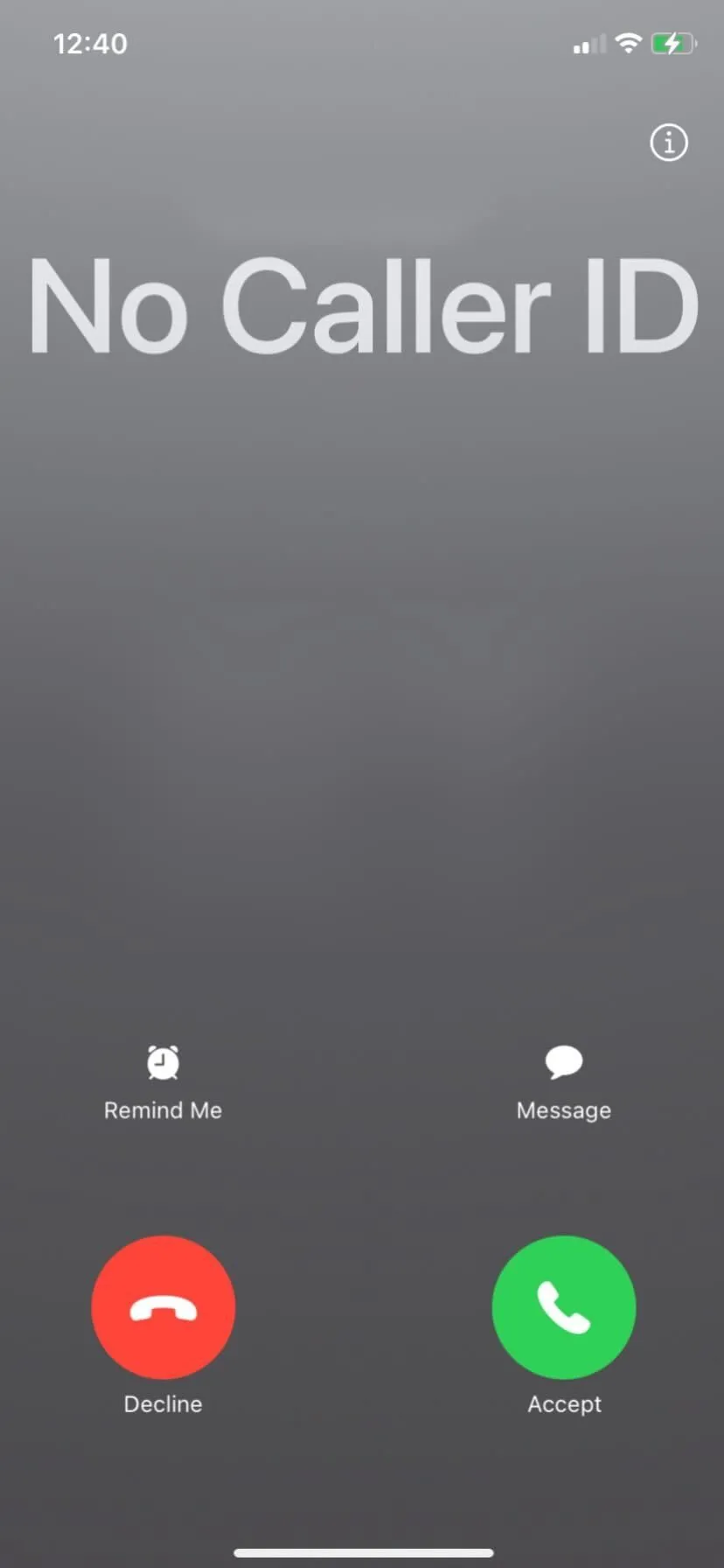 Màn hình điện thoại iPhone hiển thị cuộc gọi đến với thông báo "No Caller ID" hoặc "Số riêng tư", minh họa tính năng ẩn số gọi đến.
Màn hình điện thoại iPhone hiển thị cuộc gọi đến với thông báo "No Caller ID" hoặc "Số riêng tư", minh họa tính năng ẩn số gọi đến.
Ngược lại, nếu bạn muốn hiển thị ID người gọi của mình trong một cuộc gọi ẩn danh mặc định, hãy thêm *82 trước số điện thoại bạn muốn gọi. Mã này sẽ hiển thị tên và số của bạn trên màn hình của người nhận.
3. Kiểm tra số dư tài khoản di động (225# Trả sau, 777# Trả trước)
Để kiểm tra số dư tài khoản di động một cách nhanh chóng, bạn có thể sử dụng mã USSD thay vì ứng dụng của nhà mạng.
- Bạn có thể kiểm tra số dư hóa đơn bằng cách nhập mã
*225#nếu bạn đang sử dụng gói trả sau. - Đối với gói trả trước, sử dụng mã
*777#để kiểm tra số dư tài khoản của bạn.
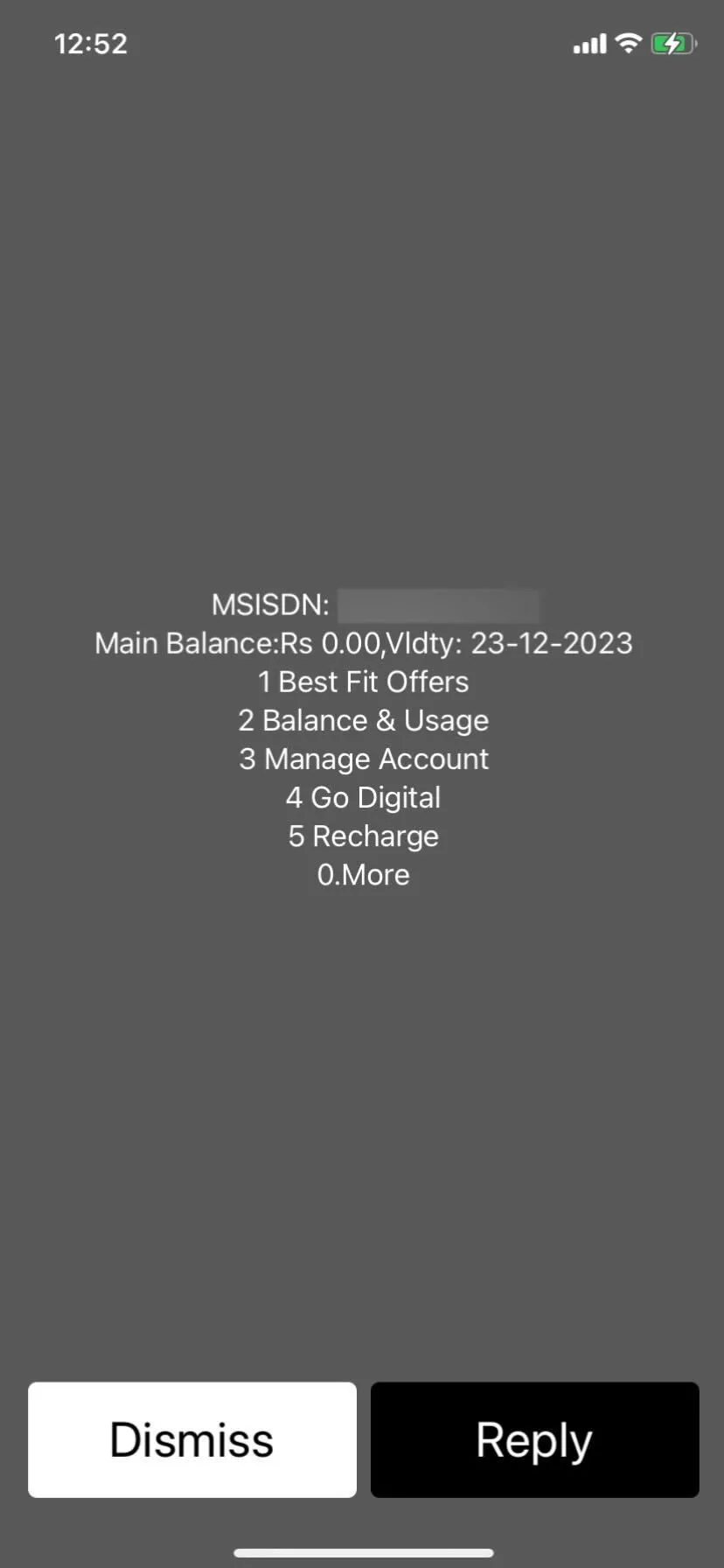 Màn hình iPhone hiển thị kết quả kiểm tra số dư tài khoản di động thông qua mã USSD, minh họa việc truy vấn nhanh chóng.
Màn hình iPhone hiển thị kết quả kiểm tra số dư tài khoản di động thông qua mã USSD, minh họa việc truy vấn nhanh chóng.
4. Kích hoạt/Vô hiệu hóa Chờ cuộc gọi (*43# Kích hoạt, #43# Vô hiệu hóa)
Tính năng chờ cuộc gọi là một công cụ hữu ích thông báo cho bạn khi có người khác gọi đến trong khi bạn đang bận trên một cuộc gọi khác. Điều này giúp bạn nhận biết các cuộc gọi đến mà không cần ngắt kết nối cuộc gọi hiện tại. Dưới đây là cách bạn có thể kích hoạt hoặc vô hiệu hóa tính năng này bằng mã USSD:
- Sử dụng mã
*#43#để kiểm tra xem tính năng này có được kích hoạt trên iPhone của bạn hay không. - Để kích hoạt trạng thái chờ cuộc gọi, hãy quay số
*43#. - Quay số
#43#để vô hiệu hóa trạng thái chờ cuộc gọi.
Việc kích hoạt chờ cuộc gọi có thể giúp bạn tránh bỏ lỡ các cuộc gọi quan trọng khi đang bận. Mã USSD này cũng hoạt động trên các thiết bị Android.
5. Kiểm tra số IMEI của iPhone (*#06#)
Số IMEI (International Mobile Equipment Identity) là một dãy số từ 15 đến 17 chữ số, đóng vai trò là ID đặc biệt cho phần cứng trong điện thoại của bạn. Bạn có thể sử dụng số này để định vị chiếc iPhone bị mất hoặc bị đánh cắp của mình.
Các nhà cung cấp dịch vụ cũng có thể sử dụng số IMEI được liên kết với một chiếc điện thoại để chặn các thiết bị bị mất hoặc bị đánh cắp, ngăn chặn việc sử dụng trái phép. Để kiểm tra số IMEI và các thông tin khác, bạn chỉ cần nhập mã *#06#. Việc sử dụng mã USSD này nhanh hơn nhiều so với các phương pháp khác để tìm số IMEI trên iPhone hoặc iPad của bạn.
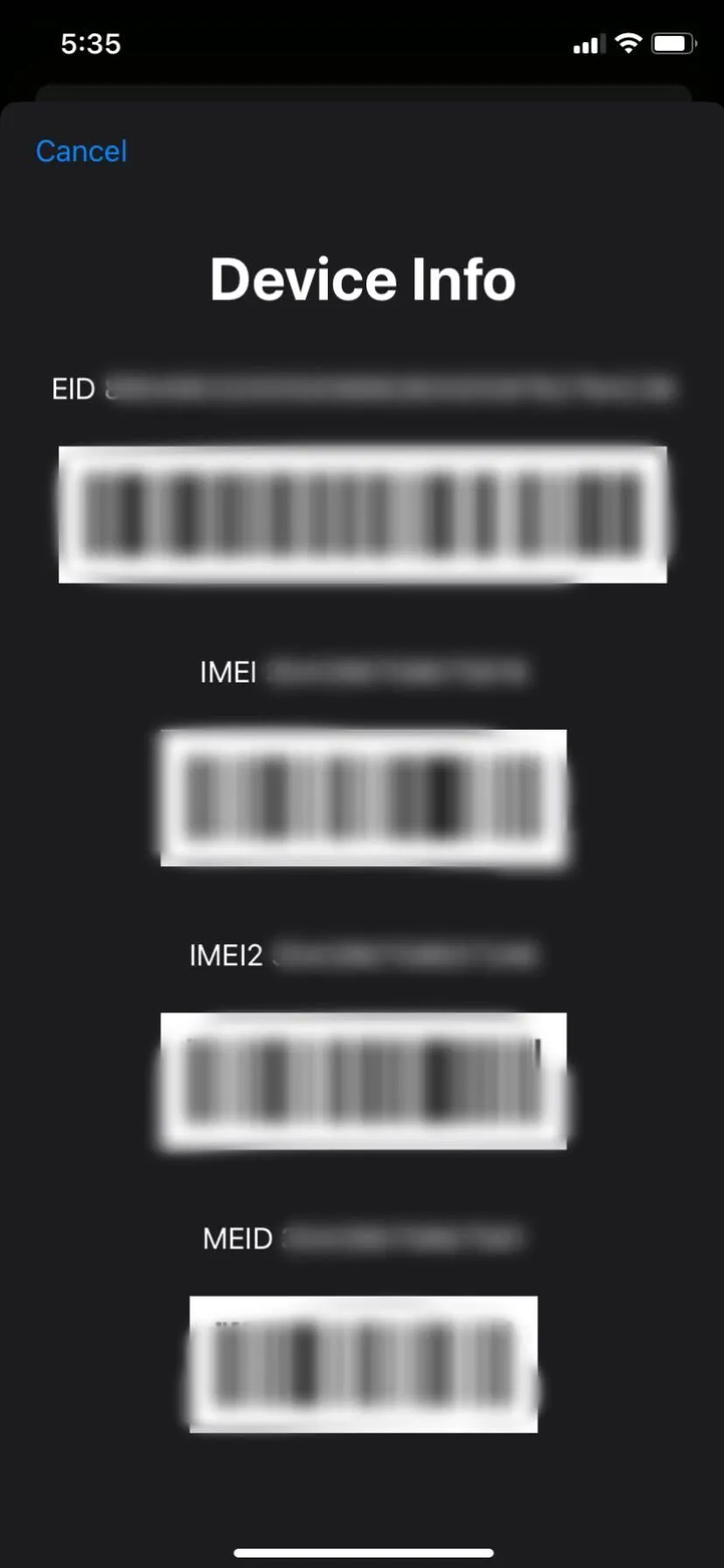 Màn hình điện thoại iPhone hiển thị số IMEI và các thông tin phần cứng khác sau khi nhập mã *#06#, minh họa cách tra cứu nhanh.
Màn hình điện thoại iPhone hiển thị số IMEI và các thông tin phần cứng khác sau khi nhập mã *#06#, minh họa cách tra cứu nhanh.
6. Chặn cuộc gọi (Call Barring) (33PIN# Kích hoạt, #33*PIN# Vô hiệu hóa)
Bạn có thể ngăn chặn các cuộc gọi đến hoặc đi không mong muốn bằng cách sử dụng tính năng chặn cuộc gọi (call barring). Tính năng này có thể hữu ích nếu bạn đang đi nghỉ và muốn tránh các cuộc gọi mà không cần bật chế độ máy bay trên iPhone.
- Sử dụng mã
*#33#để kiểm tra xem tính năng này có khả dụng trên iPhone của bạn hay không. - Để kích hoạt tính năng chặn cuộc gọi, hãy quay số
*33(Mã PIN SIM)#. - Quay số
#33(Mã PIN SIM)#để tắt tính năng chặn cuộc gọi.
7. Kiểm tra cuộc gọi nhỡ (#61#)
Nếu iPhone của bạn hết pin và có người gọi đến, bạn có thể không nhận được thông báo về các cuộc gọi nhỡ. Để kiểm tra xem có bất kỳ cuộc gọi nhỡ nào không, hãy quay số #61#. Bạn cũng có thể sử dụng mã này nếu iPhone của bạn không hiển thị các cuộc gọi nhỡ gần đây.
8. Chuyển tiếp cuộc gọi (*21#)
Bạn không nhất thiết phải truy cập menu “Cài đặt” để quản lý tính năng chuyển tiếp cuộc gọi trên iPhone của mình. Đơn giản chỉ cần quay số *21(số điện thoại)# để kích hoạt hoặc vô hiệu hóa chuyển tiếp cuộc gọi, thay thế (số điện thoại) bằng số mà bạn muốn chuyển tiếp cuộc gọi đến.
Nếu bạn chỉ muốn kiểm tra trạng thái chuyển tiếp cuộc gọi trên iPhone của mình, hãy quay số *#21#.
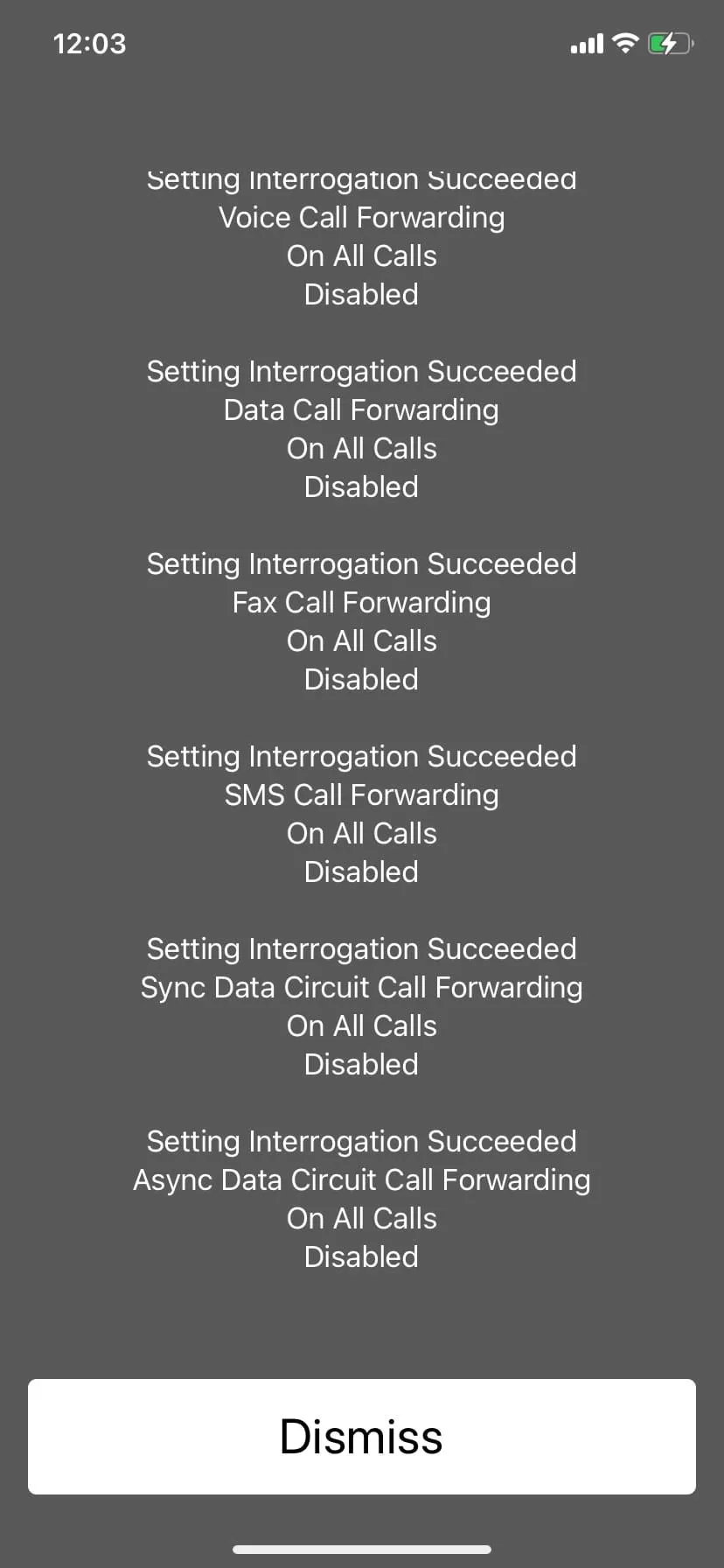 Màn hình iPhone hiển thị trạng thái chuyển tiếp cuộc gọi, minh họa kết quả sau khi kiểm tra bằng mã USSD.
Màn hình iPhone hiển thị trạng thái chuyển tiếp cuộc gọi, minh họa kết quả sau khi kiểm tra bằng mã USSD.
9. Kiểm tra chi tiết pháp lý và quy định (*#07#)
Mã *#07# cho phép bạn truy cập các chi tiết pháp lý và quy định của iPhone, bao gồm các thông báo pháp lý, giấy phép, bảo hành, chứng nhận và thông tin phơi nhiễm RF.
Sau khi quay số, iPhone của bạn sẽ mở một menu chuyên dụng nơi bạn có thể điều hướng qua các phần khác nhau để xem xét thông tin này. Tính năng này đảm bảo người dùng có thể dễ dàng truy cập các tài liệu quan trọng về tuân thủ, an toàn và trạng thái pháp lý của thiết bị, tất cả tại một nơi.
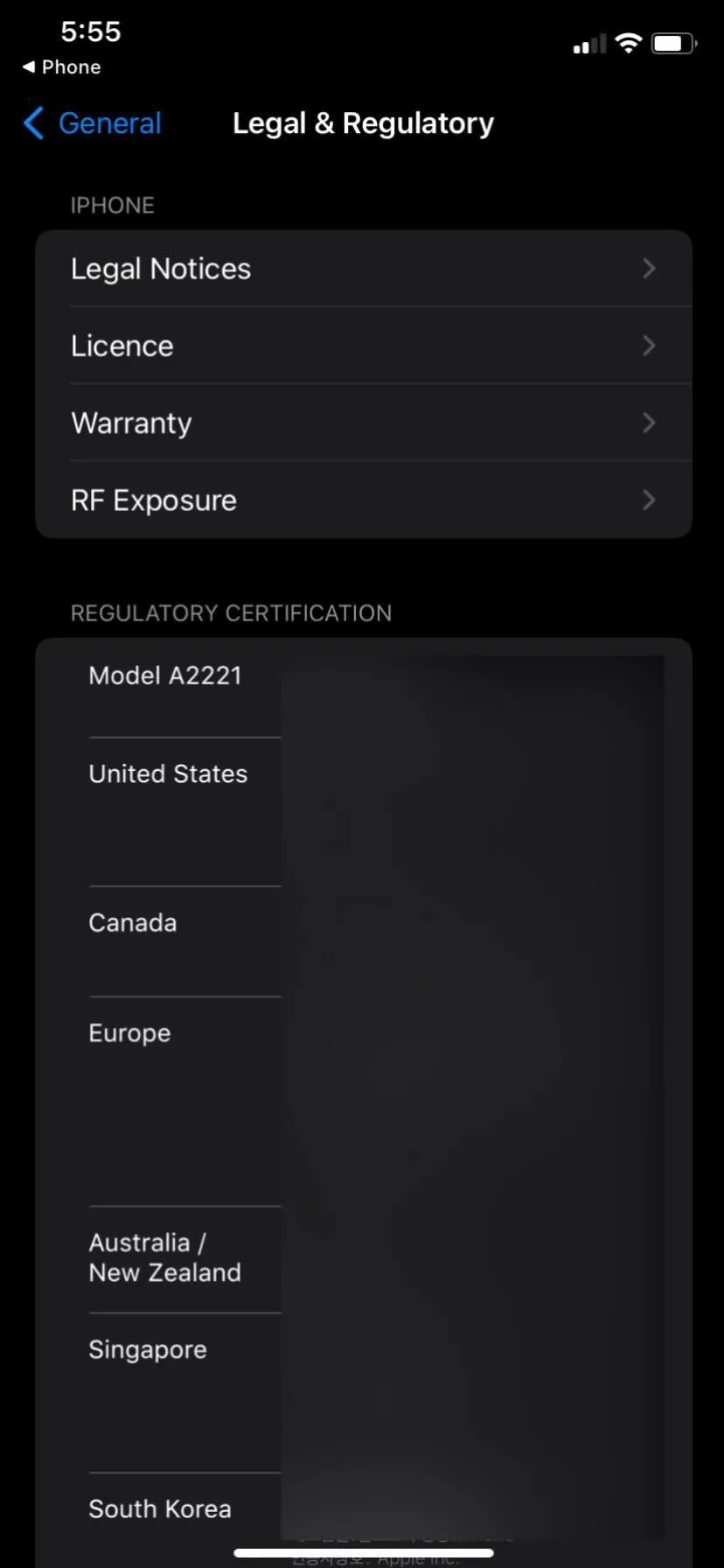 Màn hình iPhone hiển thị trang "Legal & Regulatory" (Pháp lý & Quy định), cho thấy các thông tin về chứng nhận, giấy phép, và quy định an toàn.
Màn hình iPhone hiển thị trang "Legal & Regulatory" (Pháp lý & Quy định), cho thấy các thông tin về chứng nhận, giấy phép, và quy định an toàn.
10. Kiểm tra hiển thị thông tin người gọi (Call Line Presentation) (*#30#)
CLIP (Calling Line Identity Presentation) là một tính năng hiển thị số điện thoại của người gọi trên điện thoại của người nhận. Nếu ai đó gọi cho bạn và không thể thấy số điện thoại của bạn, có thể là do sự cố với tính năng CLIP. Để kiểm tra xem Call Line Presentation có được kích hoạt hay vô hiệu hóa hay không, hãy quay số *#30#.
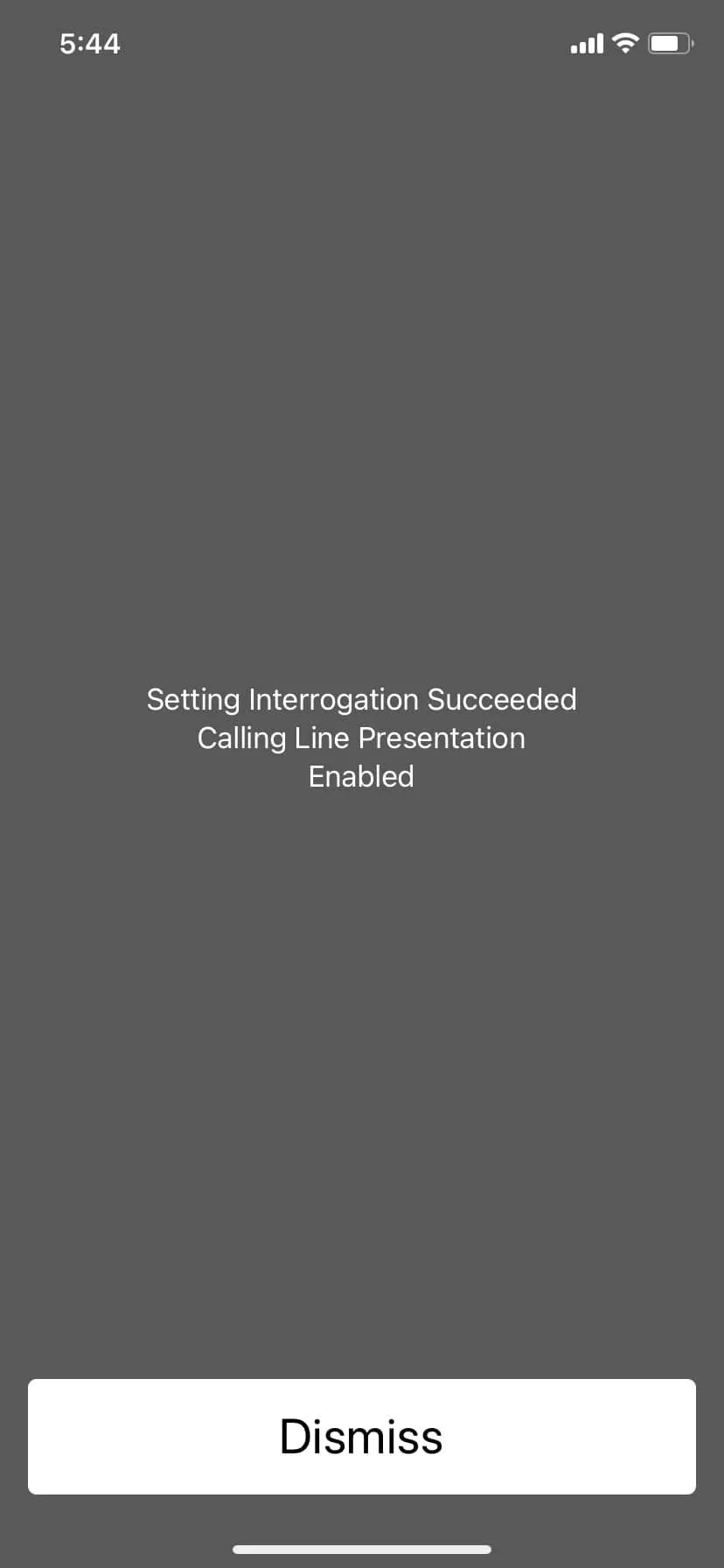 Màn hình iPhone hiển thị trạng thái của tính năng Call Line Presentation (Hiển thị thông tin đường dây gọi đến), cho biết liệu số của người gọi có được hiển thị hay không.
Màn hình iPhone hiển thị trạng thái của tính năng Call Line Presentation (Hiển thị thông tin đường dây gọi đến), cho biết liệu số của người gọi có được hiển thị hay không.
Kết luận
Các mã USSD không chỉ là những “mã bí mật” dành cho kỹ thuật viên mà còn là công cụ mạnh mẽ giúp mọi người dùng iPhone khai thác tối đa tiềm năng của thiết bị. Từ việc quản lý dữ liệu di động, kiểm tra số dư tài khoản, ẩn ID người gọi, đến việc kiểm tra IMEI quan trọng hay tùy chỉnh các tính năng cuộc gọi như chờ cuộc gọi và chuyển tiếp cuộc gọi, những mã này mang lại sự tiện lợi và khả năng kiểm soát đáng kinh ngạc.
Hy vọng với danh sách các mã USSD iPhone hữu ích này, bạn sẽ có thêm những thủ thuật để sử dụng chiếc điện thoại Apple của mình một cách thông minh và hiệu quả hơn. Hãy thử khám phá và trải nghiệm các mã này để thấy sự khác biệt mà chúng mang lại. Đừng ngần ngại để lại bình luận nếu bạn biết thêm những mã USSD hữu ích nào khác hoặc có bất kỳ câu hỏi nào về các tính năng này!


